Il PDF è forse il formato più popolare per la creazione e la visualizzazione di documenti. PDF è l’acronimo di Portable Document Format – ed è così denominato perché può essere gestito su tutti i tipi di dispositivi senza limitazioni di software, hardware o sistema operativo. Qualsiasi documento creato sul PC può essere facilmente visualizzato su Mac o persino sullo smartphone e sul tablet.
![]() Il PDF è un formato preferito rispetto ad altri formati, come ad esempio il Word, perché aggiunge un ulteriore livello di sicurezza che altri formati non possiedono. I documenti PDF sono infatti notoriamente difficili da modificare a meno che non si utilizza un programma PDF Editor. È anche possibile impostare una protezione con password o persino utilizzare filigrane per impedire ad altre persone di condividere un tuo documento.
Il PDF è un formato preferito rispetto ad altri formati, come ad esempio il Word, perché aggiunge un ulteriore livello di sicurezza che altri formati non possiedono. I documenti PDF sono infatti notoriamente difficili da modificare a meno che non si utilizza un programma PDF Editor. È anche possibile impostare una protezione con password o persino utilizzare filigrane per impedire ad altre persone di condividere un tuo documento.
Però anche il PDF non è infallibile. Anche il PDF può improvvisamente corrompersi o danneggiarsi, impedendoci quindi di aprirlo e visualizzarlo. Abbiamo già visto come riparare file corrotti di formato Word, Excel, Powerpoint, ZIP e anche JPEG. In questo articolo è la volta del formato PDF e scopriremo come riparare PDF Corrotto o danneggiato.
Sommario
Quando un file PDF si danneggia?
Uno dei motivi principali alla base di un PDF corrotto è la modalità con cui è stato creato. L’uso di strumenti online gratuiti o software impropri, possono generare PDF non standard e quindi che non si aprono correttamente. A tal proposito ti consigliamo di leggere l’articolo “Impossibile aprire PDF” che indica come scoprire se un PDF è realmente danneggiato.
 Anche l’uso eccessivo del file PDF può generare un danneggiamento, soprattutto a causa di problemi tecnici del software. Molti utenti segnalano anche che i loro file PDF si aprono molto lentamente o non si aprono affatto dopo averli visti più volte online. L’apertura di un file PDF sul browser anziché su un lettore dedicato può infatti causare la corruzione del file.
Anche l’uso eccessivo del file PDF può generare un danneggiamento, soprattutto a causa di problemi tecnici del software. Molti utenti segnalano anche che i loro file PDF si aprono molto lentamente o non si aprono affatto dopo averli visti più volte online. L’apertura di un file PDF sul browser anziché su un lettore dedicato può infatti causare la corruzione del file.
Se stai tentando di aprire un file PDF da un collegamento all’interno del tuo browser, potresti riscontrare errori e il file potrebbe non aprirsi. Ciò potrebbe essere dovuto al plug-in mancante nel browser che consente di visualizzare i file PDF.
Oppure quando si inviano file PDF tramite e-mail, è probabile che vengano danneggiati perchè non completamente caricati. Per evitare che ciò accada è sempre consigliabile utilizzare prima un programma di compressione come WinZip che comprima il PDF.
Altre possibili cause di danneggiamento dei file PDF sono gli errori di connessione durante il download del file PDF (che si traduce in un download parziale), guasto dell’HDD, interruzioni dell’alimentazione, errori di compressione, errori di sistema, modifiche, stampa e attacchi di virus.26
Ora che conosciamo tutte le possibili cause del danneggiamento del file PDF, possiamo procedere a vedere come ripararli!
Come Riparare PDF Corrotto o Danneggiato
Se riscontri uno dei seguenti errori allora ti trovi davanti ad un PDF corrotto e potrai provarlo a riparare:
- File PDF non leggibile con il tuo software
- L’oggetto root non è valido o mancante
- Il file è danneggiato o corrotto
- Si è verificato un errore durante l’apertura di questo documento
- Si è verificato un errore durante l’elaborazione di questa pagina
- Informazioni non comprese dal visualizzatore
- Errore di formattazione: non è un file PDF o è danneggiato
Il modo migliore per correggere e riparare PDF corrotti è quello di utilizzare uno strumento di riparazione PDF. Tra questi segnaliamo il programma PDF Repair.
Ecco come funziona:
Passo 1. Scarica, installa e avvia PDF Repair
Clicca sul pulsante seguente per accedere alla pagina da cui potrai scaricare la versione demo gratuita del programma:
Ecco la finestra principale che si aprirà subito dopo l’installazione:
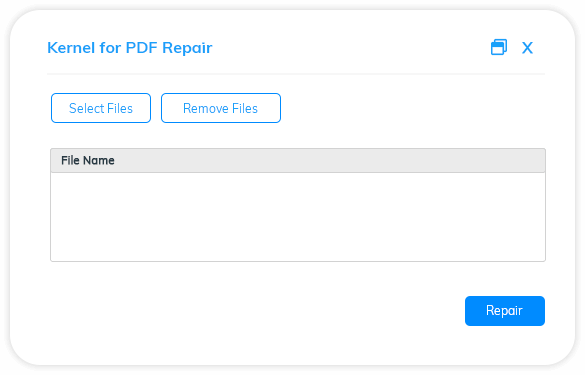
Passo 2. Importa file PDF da riparare
Clicca in alto a sinistra sul pulsante SELECT FILES per importare il PDF corrotto
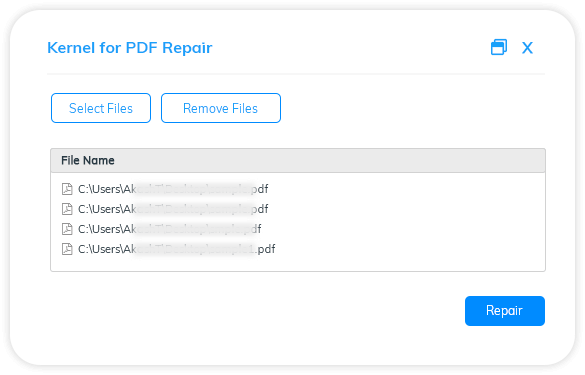
Passo 3. Avvia la riparazione del PDF
Clicca in basso a destra su REPAIR per avviare la riparazione del PDF selezionato. A questo punto non ti resta che attendere la fine del processo. Sotto la colonna “Programm Indicator” vedrai la scritta “Done” non appena viene completata la riparazione.
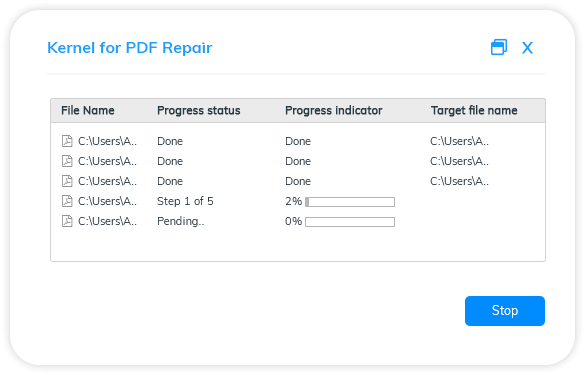
Articolo correlato:
Ti Potrebbe Interessare..

GloboSoft è una software house italiana che progetta e sviluppa software per la gestione dei file multimediali, dispositivi mobili e per la comunicazione digitale su diverse piattaforme.
Da oltre 10 anni il team di GloboSoft aggiorna il blog Softstore.it focalizzandosi sulla recensione dei migliori software per PC e Mac in ambito video, audio, phone manager e recupero dati.






